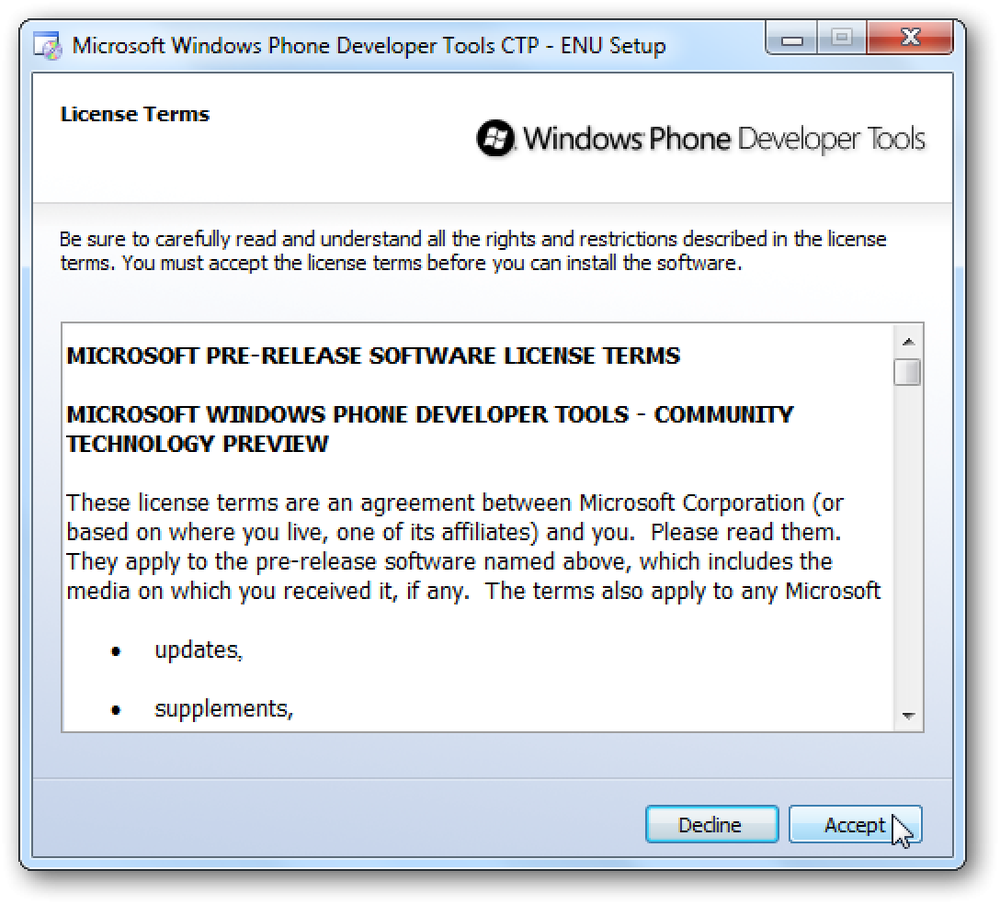Опитайте Linux програми с PortableLinuxApps
Искате да проверите най-новата версия на Firefox, Chromium или VLC, без да разрешавате нови софтуерни хранилища? Изпробвайте Kompozer или Audacity, без да инсталирате куп зависимости? PortableLinuxApps за спасяване.
PortableLinuxApps е сравнително нов уебсайт, който предоставя много популярни приложения, пакетирани като един двоичен файл, който работи на всяка поддържана система. Засега официално поддържаните вкусове на Linux са 32-битовите версии на Ubuntu 10.04, OpenSUSE 11.3 (GNOME) и Fedora 12 (GNOME). Ако не сте сигурни дали имате 32-битова версия или 64-битова версия на вашата дистрибуция на Linux, вижте това ръководство.
Осъществяване на приложения
За да използвате приложенията, предоставени на уебсайта, ги запишете на подходящо място и след това задайте флаг за изпълним файл на файла.
За да направите това с помощта на GUI, щракнете с десния бутон върху изтегления двоичен файл и щракнете върху Свойства.
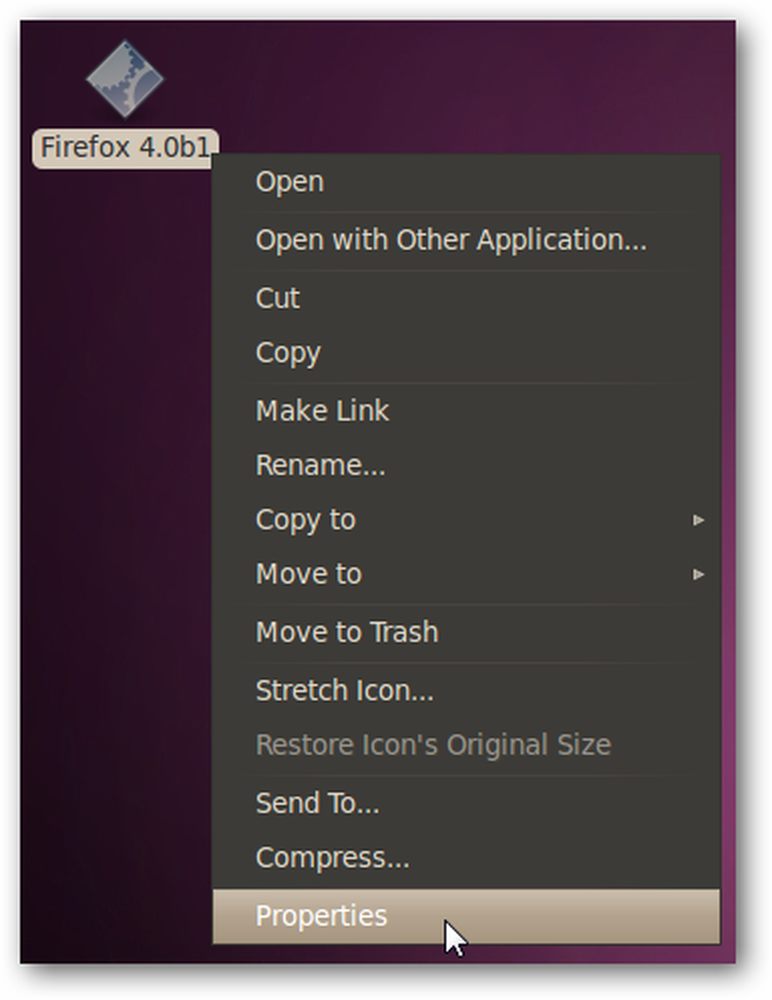
Отворете раздела Разрешения и добавете отметка към квадратчето с отметка Разрешаване на изпълняващия файл като програма, и след това щракнете върху Затвори.

Обърнете внимание, че ако правите това чрез GUI, можете да изберете няколко приложения и да редактирате техните предпочитания едновременно.
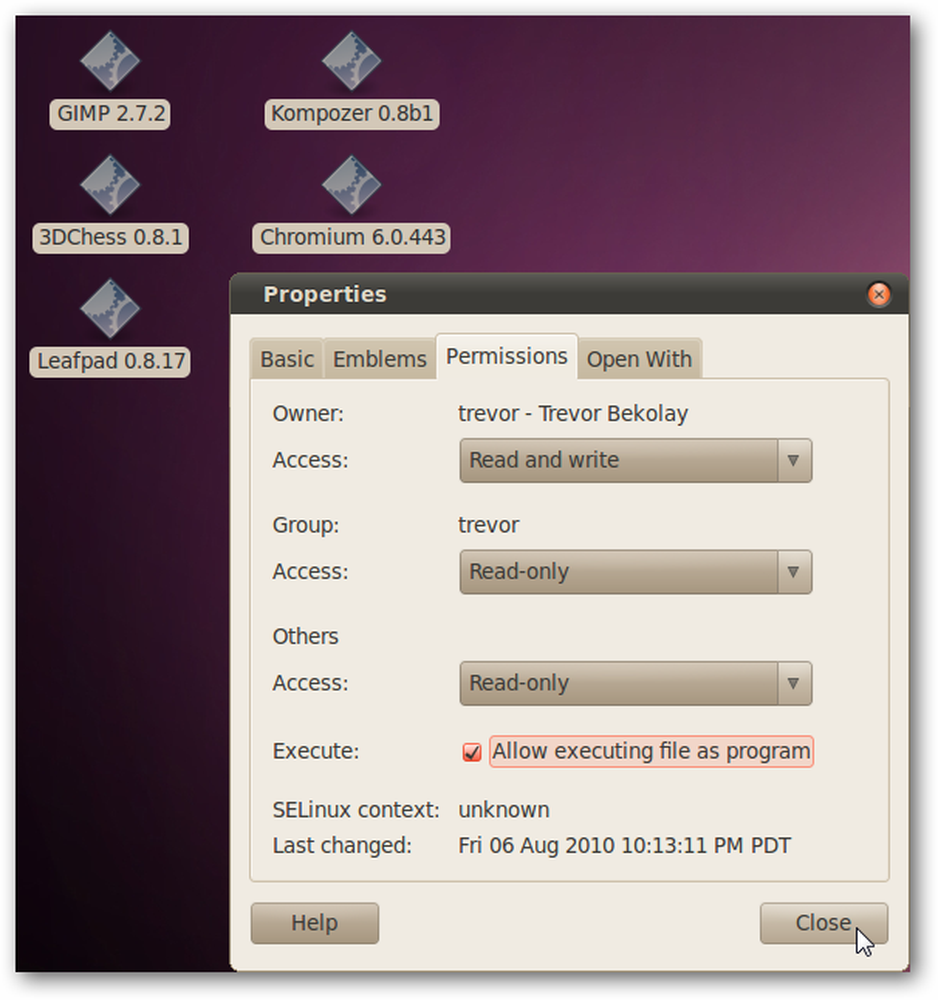
Алтернативно, можете също да направите това от терминала с командата:
chmod a + x
След като сте задали изпълнимия флаг, просто кликнете два пъти върху приложението, за да го стартирате.
Тестване на някои приложения
Опитахме няколко налични приложения и установихме, че всеки се изпълнява според очакванията.
Последната бета версия на Firefox 4.0 е заредена, което ни позволява да тестваме новите функции, без да се ангажираме с пълна инсталация.

Забележка: в нашето тестване, докато бяхме в състояние да превключваме между Firefox Beta 4 и инсталирания Firefox 3.6.7, не можахме да стартираме едновременно едновременно.
Успяхме да тестваме скорошна версия на Chromium - проект с отворен код, на който се основава Google Chrome.
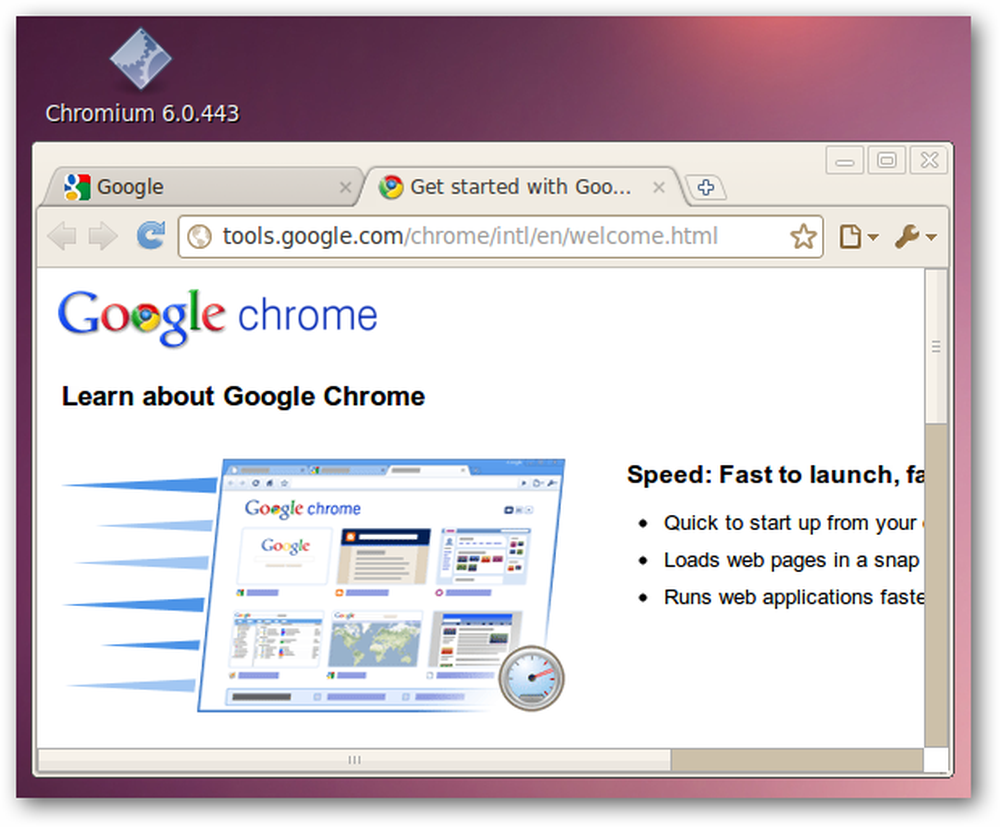
Kompozer също работи без проблеми.
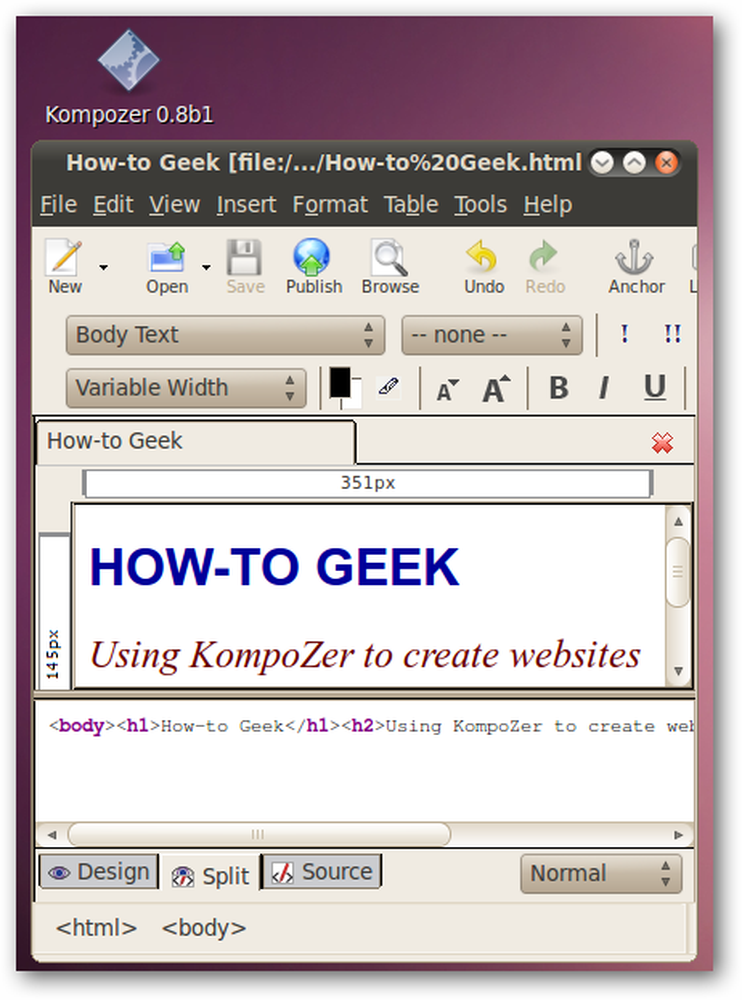
И накрая, една интересна игра Star-Trek вдъхновена от 3DChess, заредена и ни транспортира до десет напред.
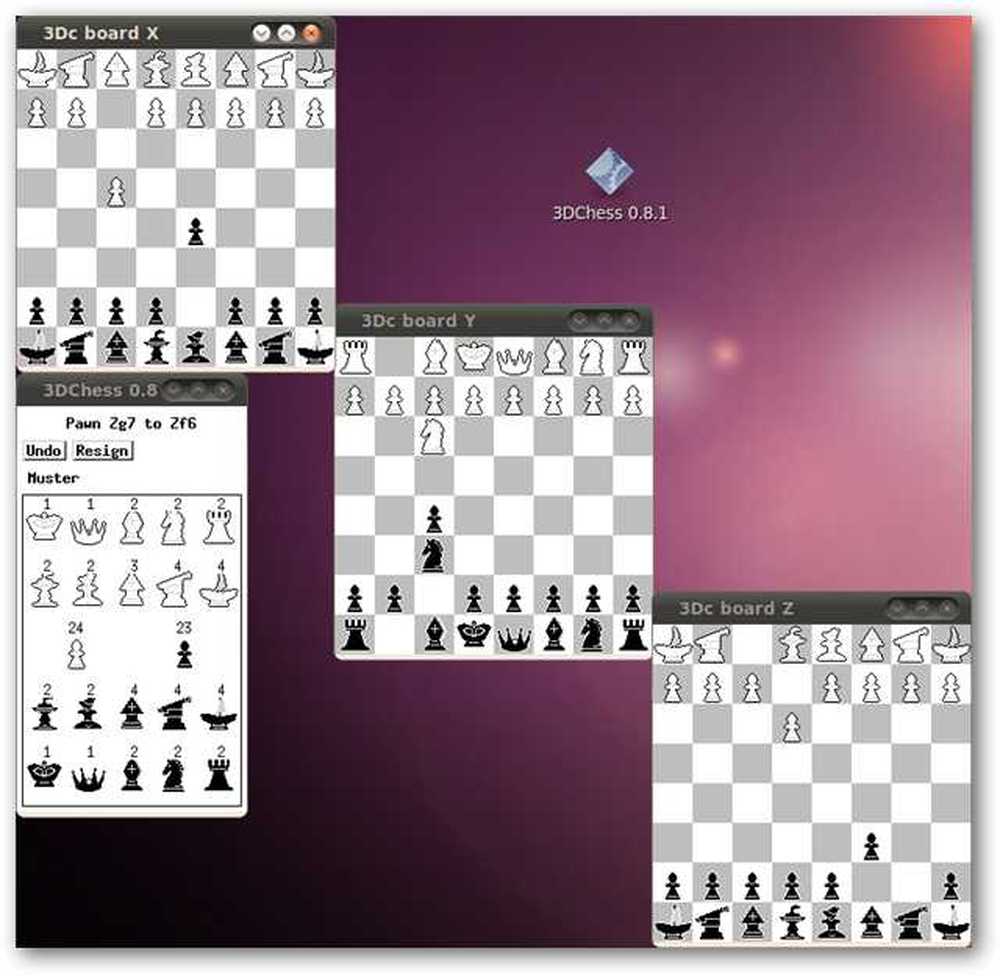
Защита
Докато тези преносими приложения са лесни за използване и вземат със себе си USB ключ, настройките ви все още се съхраняват в домашната ви директория. Това означава, че ако прехвърлите приложението на друг компютър, настройките ви няма да се запазят. За някои приложения това не е голяма работа, но за други това е голям проблем.
Съществува обаче заобиколен начин от форума за преносими Linux приложения.
Отворете прозореца на терминала. Задайте променливата $ HOME в папка на вашия USB ключ, която ще съдържа само конфигурационни настройки с линията:
export HOME =
и след това изпълнете приложението си от този терминален прозорец.
Например, ако имаме USB устройство с надпис "pendrive" и искаме да стартираме Firefox 4.0 beta 1, ще въведем следното в терминала:
export HOME = / media / pendrive / config
/ media / pendrive / Firefox 4.0b1
Това ще постави папката „config“ на USB ключа като домашна директория, временно и след това стартирате Firefox с тази нова домашна директория. Не забравяйте да правите това всеки път, когато стартирате програмата - или можете да напишете кратък скрипт, за да го направите автоматично.
Благодарение на читателя Samuel Dionne-Riel за правилното изявление за износ.
заключение
Докато Portable Linux Apps са все още млади, с ограничена поддръжка (само три 32-битови дистрибуции) и предупреждение за конфигурационните файлове, ние все още смятаме, че това е чудесен начин да изпробвате приложения, за които не сте сигурни, или по-нови версии на вече инсталирани приложения. Отправете се към сайта за преносими Linux приложения и вижте какво могат да предложат.
Изтеглете портативни приложения на PortableLinuxApps